Πώς να απενεργοποιήσετε την περιστροφή οθόνης στο Android
Κινητό Google Ήρωας Android / / June 27, 2023

Δημοσίευσε

Κουρασμένοι να γυρίζετε το τηλέφωνό σας για να έχετε τον σωστό προσανατολισμό, αυτός ο οδηγός θα σας δείξει πώς να απενεργοποιήσετε την περιστροφή της οθόνης στο Android.
Η οθόνη σας θα εμφανίζεται είτε σε κατακόρυφη είτε σε οριζόντια λειτουργία ανάλογα με τον τρόπο που κρατάτε τη συσκευή. Ωστόσο, εάν δεν σας αρέσει η αυτόματη περιστροφή της οθόνης συνεχώς, μπορείτε να απενεργοποιήσετε την περιστροφή οθόνης στο Android.
Όταν απενεργοποιείτε τις ρυθμίσεις αυτόματης περιστροφής, δεν θα ολισθαίνει η οθόνη σας σε ανεπιθύμητους προσανατολισμούς όταν δεν είστε έτοιμοι για αυτούς. Η χρήση οριζόντιας λειτουργίας είναι συνήθως ιδανική για βλέποντας βίντεο και η προβολή ορισμένων φωτογραφιών και η προβολή Πορτραίτου είναι καλή για οτιδήποτε άλλο.
Εάν θέλετε να απενεργοποιήσετε την περιστροφή οθόνης στη συσκευή σας Android, ακολουθήστε τα παρακάτω βήματα.
Πώς να απενεργοποιήσετε την περιστροφή οθόνης στο Android
Η λειτουργία πορτραίτου είναι ο τρόπος με τον οποίο χρησιμοποιείτε περισσότερο το τηλέφωνό σας για κύλιση στο Instagram, τους ιστότοπους και άλλες εφαρμογές. Οριζόντια προβολή είναι όταν κρατάτε την οθόνη οριζόντια. Αυτή η λειτουργία είναι η καλύτερη για να παρακολουθείτε βίντεο, να παίζετε παιχνίδια και
Το πρόβλημα είναι ότι μπορεί να μετακινήσετε ακούσια το τηλέφωνό σας και η οθόνη γυρίσει στη λειτουργία που δεν θέλετε. Τότε μπορεί να είναι ενοχλητικό να προσπαθείς να πάρεις πίσω τον σωστό προσανατολισμό.
Σημείωση: Ο τρόπος με τον οποίο απενεργοποιείτε τη δυνατότητα αυτόματης περιστροφής διαφέρει μεταξύ διαφορετικών συσκευών Android. Ωστόσο, αυτός ο οδηγός θα σας δώσει μια καλή ιδέα για το τι πρέπει να αναζητήσετε στο ακουστικό σας.
Για να απενεργοποιήσετε την περιστροφή οθόνης στο Android:
- Σύρετε δύο φορές προς τα κάτω από το επάνω μέρος της οθόνης για να εμφανιστεί το Γρήγορες ρυθμίσεις πίνακας.
- Πατήστε το Κουμπί αυτόματης περιστροφής για να απενεργοποιήσετε τη δυνατότητα.
Σημείωση: Σε ορισμένα τηλέφωνα, πρέπει να σύρετε οριζόντια για να βρείτε την επιλογή.
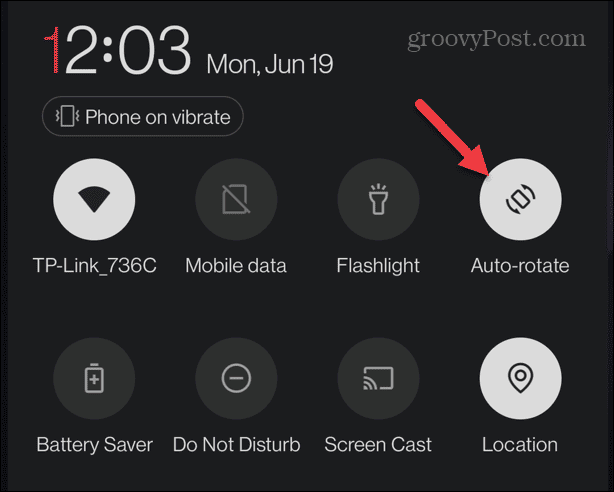
- Πατήστε το Επεξεργασία κουμπί στο κάτω μέρος εάν δεν το βλέπετε.
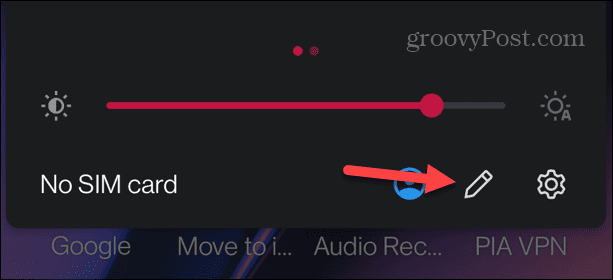
- Πατήστε παρατεταμένα Αυτόματη περιστροφή και μετακινήστε το στο μενού.
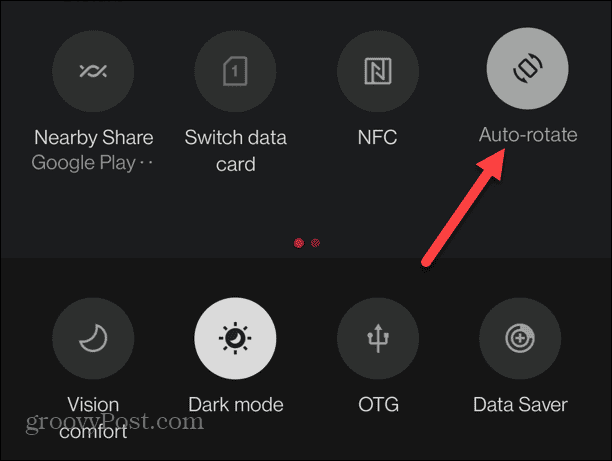
Όταν είναι ενεργοποιημένη η επιλογή Αυτόματη περιστροφή, η οθόνη θα κλειδωθεί στη λειτουργία Πορτραίτου και θα απενεργοποιήσει την περιστροφή της οθόνης στο Android. Εάν θέλετε να παρακολουθήσετε κάτι σε οριζόντια λειτουργία στο μέλλον, ενεργοποιήστε ξανά την Αυτόματη περιστροφή.
Πώς να απενεργοποιήσετε την αυτόματη περιστροφή σε ένα smartphone Samsung Galaxy
Η διαδικασία απενεργοποίησης της δυνατότητας αυτόματης περιστροφής σε ένα Samsung Galaxy είναι παρόμοια, αλλά υπάρχει κάποια παραλλαγή.
Για να απενεργοποιήσετε την αυτόματη περιστροφή σε μια συσκευή Samsung Galaxy:
- Σύρετε δύο φορές προς τα κάτω από το επάνω μέρος της οθόνης για να εμφανιστεί το πλήρες Γρήγορες ρυθμίσεις μενού.
- Βρες το Αυτόματη περιστροφή κουμπί και πατήστε για να το απενεργοποιήσετε—ίσως χρειαστεί να σύρετε οριζόντια για να το βρείτε.
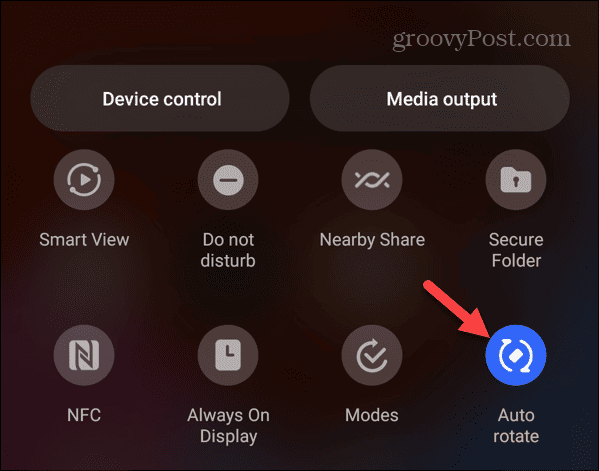
- Όταν το απενεργοποιήσετε, το εικονίδιο δεν θα ανάβει πλέον και θα εμφανίζεται Πορτρέτο κάτω από το κουμπί.
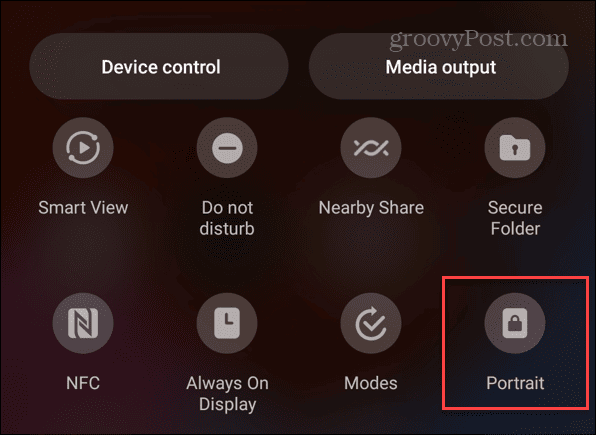
- Πατήστε το κουμπί με τρεις κουκκίδες στην επάνω δεξιά γωνία αν δεν βλέπετε το κουμπί.
- Επίλεξε το Κουμπιά επεξεργασίας επιλογή από το μενού.
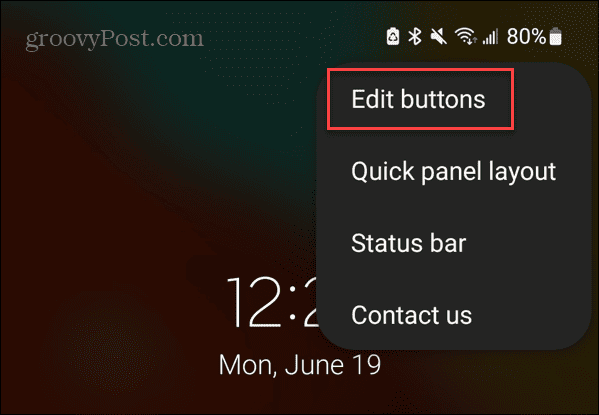
- Σύρετε το Αυτόματη περιστροφή κουμπί στο μενού Γρήγορες ρυθμίσεις από το Διαθέσιμα κουμπιά Ενότητα.
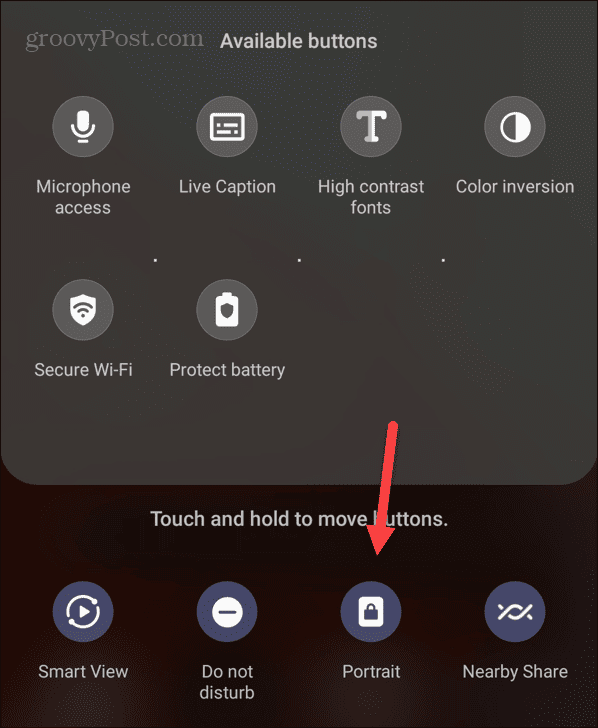
- Όταν τελειώσετε, πατήστε το Εγινε κουμπί στην κάτω δεξιά γωνία.
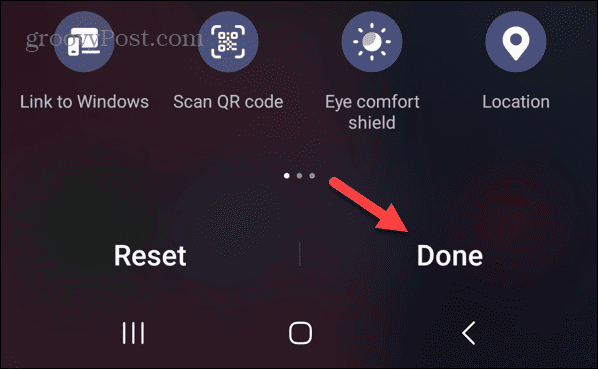
Μόλις προστεθεί το κουμπί, μπορείτε να το ενεργοποιήσετε ή να απενεργοποιήσετε από την επιλογή Γρήγορες ρυθμίσεις. Σημειώστε ότι η απενεργοποίηση της αυτόματης περιστροφής ενώ βρίσκεται σε οριζόντια λειτουργία θα κλειδώσει το τηλέφωνό σας σε αυτόν τον προσανατολισμό.
Διαχείριση των ρυθμίσεων Android
Εάν το τηλέφωνό σας είναι ευαίσθητο και πολύ γρήγορο για εναλλαγή προσανατολισμών, ίσως θέλετε να απενεργοποιήσετε την επιλογή Αυτόματη περιστροφή, ώστε να έχετε τον έλεγχο της συμπεριφοράς του. Ωστόσο, είναι σημαντικό να αναφέρουμε ότι ορισμένες εφαρμογές θα εμφανίζονται σε οριζόντια λειτουργία ακόμη και αν η αυτόματη περιστροφή είναι απενεργοποιημένη—ένα παράδειγμα αυτού θα ήταν Disney Plus.
Φυσικά, υπάρχουν και άλλοι τρόποι για να κερδίσετε περισσότερα από τη συσκευή σας Android. Για παράδειγμα, μπορεί να σας ενδιαφέρει πώς να το κάνετε προσθέστε πληροφορίες έκτακτης ανάγκης στην οθόνη κλειδώματος Android ή μάθε να εκτυπώστε μηνύματα κειμένου στο Android.
Εάν αντιμετωπίζετε προβλήματα με τη συσκευή σας Android, δείτε πώς να το κάνετε διορθώστε το σημείο πρόσβασης Android που δεν λειτουργεί. Ή, αν δεν λαμβάνετε μηνύματα, μπορείτε διορθώστε το Android που δεν λαμβάνει μηνύματα κειμένου. Και αν είστε χρήστης των Windows, διαβάστε σχετικά περιστροφή της οθόνης σας στα Windows 11.



